
İşlemcinizin sahip olduğu çekirdek sayısı, CPU performansınızı belirleyen bir bileşendir . Geçmişte, her işlemcinin yalnızca bir çekirdeği vardı. Modern CPU'ların iki ila on sekiz ve üstü vardır. İşlemcinizin kaç tane çekirdeğe sahip olduğunu nasıl kontrol edeceğiniz aşağıda açıklanmıştır.
İşlemci Çekirdek Numaraları Ne Anlama Geliyor?
İşlemcinizin sahip olduğu çekirdek sayısı, CPU'nuzun genel performansını belirleyen birkaç faktörden biridir. En temelde çekirdek, belirli eylemleri gerçekleştiren bir işlem birimidir . Bilgisayarınızda gerçekleştirdiğiniz her eylem, görev ne kadar küçük veya büyük olursa olsun, CPU'nuz tarafından işlenir.Her çekirdek aynı anda yalnızca bir görevi gerçekleştirebilir. Doğal olarak, işlemciniz ne kadar çok çekirdeğe sahipse, o kadar çok görevi yerine getirirse o kadar verimli olur. Çekirdek sayısı ne kadar az olursa, gerçekleştirebileceği görevler o kadar az olursa, CPU'nuz o kadar az verimli olur.
Bu, CPU'nuz ne kadar çok çekirdeğe sahipse o kadar iyi olduğu anlamına gelmez. Belirtildiği gibi, CPU performansını oluşturan birkaç bileşenden yalnızca biridir. Ayrıca CPU türü , çoklu iş parçacığı veya hiper iş parçacığı , saat hızı vb. gibi şeyleri de hesaba katmanız gerekir. Genel bir kural olarak, işlemci ne kadar yeniyse o kadar iyidir. Sadece bunun her zaman böyle olmadığını bilin.
CPU'mda Kaç Çekirdek Var?
İşlemcinizin kaç çekirdeğe sahip olduğunu kontrol etmek basittir, ancak işlem Mac ve Windows işletim sistemleri arasında biraz farklıdır.pencereler
İşlemcinizin Windows'ta kaç tane çekirdeğe sahip olduğunu söylemek için Ctrl+Shift+Esc klavye kısayoluna basarak Görev Yöneticisi'ni açın. Açıldıktan sonra, “Performans” sekmesine tıklayın.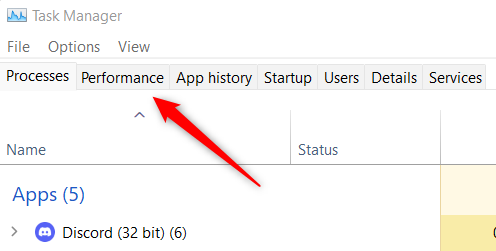
Bir sonraki ekranda, sahip olduğu çekirdek sayısı da dahil olmak üzere CPU'nuz hakkında birçok ayrıntı göreceksiniz.Not: Performans sekmesini görmüyorsanız "Daha Fazla Ayrıntı"yı tıklayın.
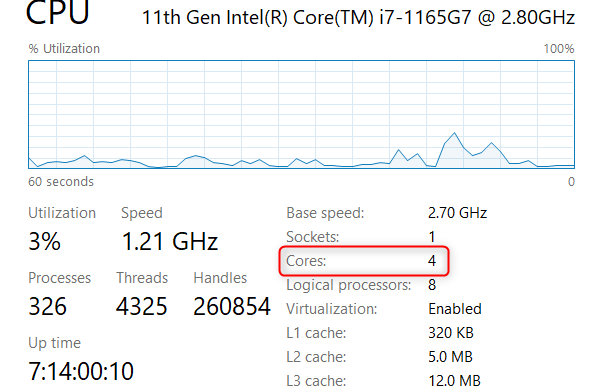
Mac
Mac'te işleminizin kaç tane çekirdeği olduğunu kontrol etmek için masaüstünün sol üst köşesindeki Apple simgesini tıklayın ve ardından açılır menünün üst kısmından "Bu Mac Hakkında"yı seçin.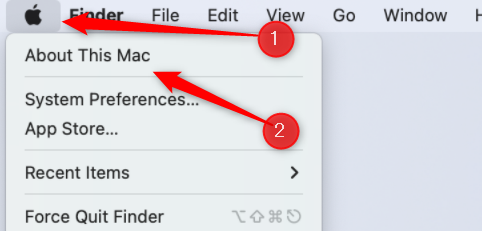
Ardından, “Sistem Raporu”nu tıklayın.
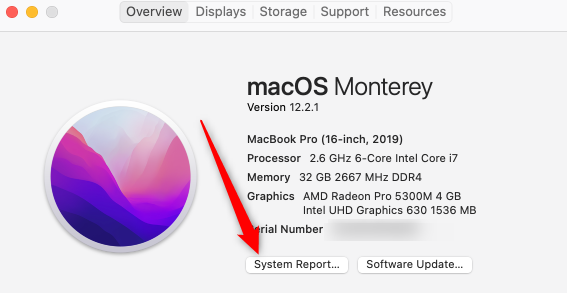
Ardından, cihazınızın Donanıma Genel Bakışını göreceksiniz. Bu genel bakış, toplam çekirdek sayısını içerir.
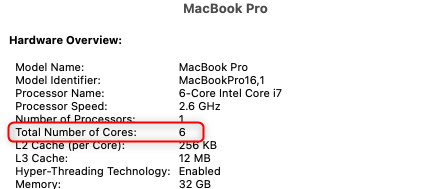
İşte orada. İşlemcinizin sahip olduğu çekirdek sayısını kontrol etmek oldukça basittir, ancak yine, sahip olduğunuz çekirdek sayısı ne kadar yüksek olursa, mutlaka daha iyi performans anlamına gelmez. Bilgisayarınızın elinizdeki göreve uygun olup olmadığını görmenin en iyi yolu, onu kıyaslamaktır.